Hoe te repareren Spotify Foutcode 4 met 4 manieren [update 2025]
Spotify is momenteel het meest gebruikte programma voor het streamen van digitale muziek en veel mensen gebruiken het elke dag om hun favoriete nummers te openen en te streamen zonder een maandelijks bedrag te betalen. (En als je wilt weten hoe dat moet) spelen Spotify volgt offline zonder geld uit te geven, kunnen we u gedetailleerde instructies geven.)
Zelfs de gebruiker heeft verschillende problemen, waaronder: Spotify foutcode 4, die onverwacht bij klanten voorkomen. Het is een groot probleem voor beginnende mensen die alleen van de perfecte plek houden om muziek via hun computer te streamen zonder dat ze iets meer hoeven te doen. De melding die onderweg naar voren komt is als volgt: Er is geen internettoegang vastgesteld. Spotify kan onmiddellijk proberen opnieuw op te starten zodra een internetservice is gevonden (Spotify foutcode: 4).
Artikel Inhoud Deel 1. Wat is Spotify Foutcode 4 en de oorzaken ervan?Deel 2. Hoe op te lossen Spotify Foutcode 4?Deel 3. Bonus: Spelen Spotify Muziek offline om te vermijden Spotify Foutcode 4 ProbleemDeel 4. Conclusie
Deel 1. Wat is Spotify Foutcode 4 en de oorzaken ervan?
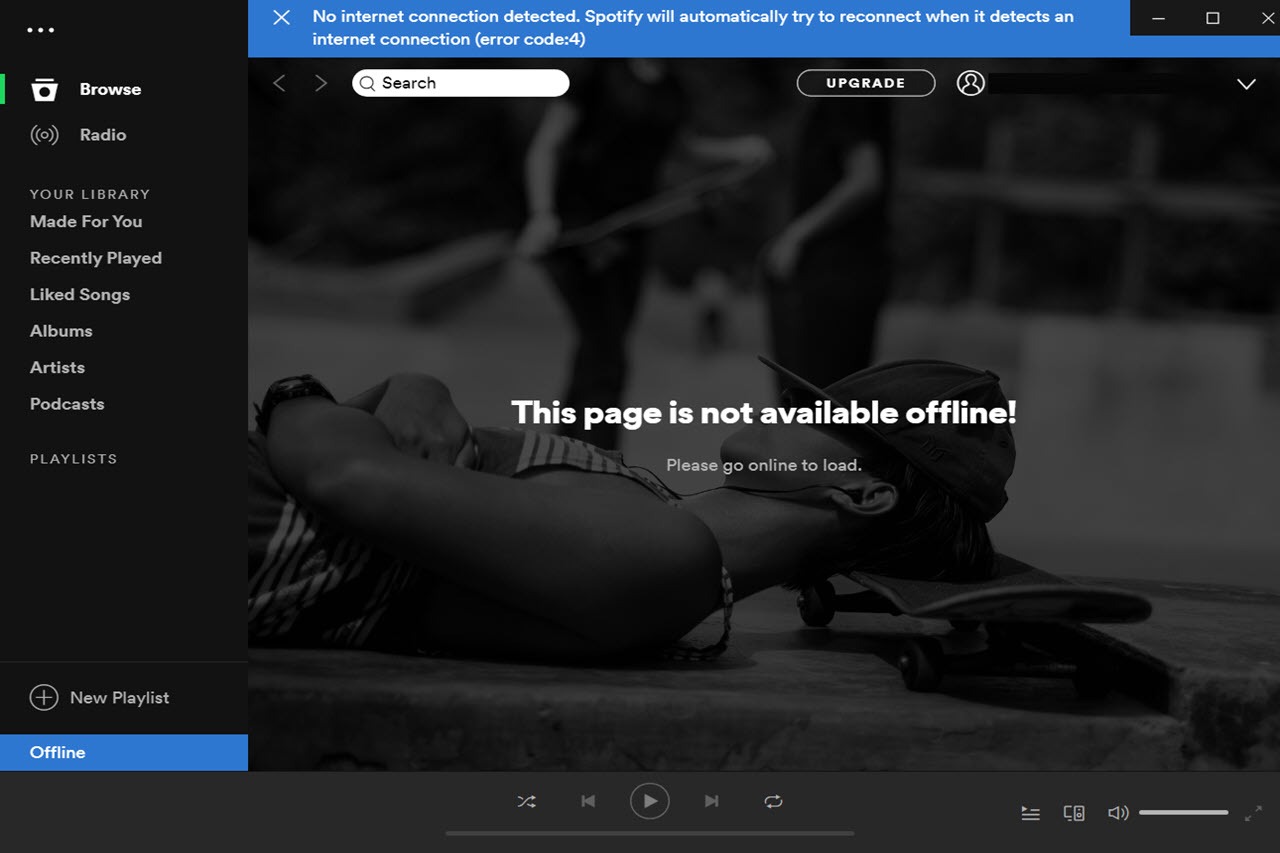
Spotify fout 4 wordt ook veroorzaakt door ongepaste internettoegangsconfiguraties, met name DNS- en proxyproblemen. In zeldzame gevallen kan deze bug ook worden veroorzaakt door problemen met de stabiliteit van het apparaat, waaronder inconsistente firewall-instellingen. Lees meer in dit artikel.
Deze fout wordt vaak veroorzaakt door onjuiste instellingen voor netwerkverbinding en kan soms gemakkelijk worden opgelost door nieuwe DNS-servers te gebruiken. Maar verder, de Spotify applicatie heeft verschillende verbindingsparameters, waaronder het soort proxy, die u vervolgens kunt wijzigen om het probleem op te lossen.
Het probleem kan ook worden veroorzaakt door de beveiligingssoftwaretool, die de gebruiker verhindert via internetverbinding. U kunt ofwel opnemen: Spotify als opname of schakel de functie uit.
Deel 2. Hoe op te lossen Spotify Foutcode 4?
Fix 1. De DNS-server transformeren naar Fix Spotify Foutcode 4
In de meeste gevallen is foutcode 4 aan Spotify is te wijten aan een DNS-serviceprobleem. Vooral heel vaak Spotify zal de DNS-server van uw ISP-serviceprovider niet identificeren. Anders kunnen de internetdiensten niet echt worden geladen zoals vereist.
Het wordt aanbevolen om van de ISP over te schakelen naar Google DNS, OpenDNS of zelfs andere brede DNS-servers om foutcode 4 op te lossen. Dat gezegd hebbende, het proces van het transformeren van de DNS-server op Mac en Windows is verschillend.
Dit zijn de stappen voor Windows:
- Klik met de rechtermuisknop op het netwerkpictogram in de navigatiebalk en kies vervolgens de optie "Netwerkcentrum openen".
- Selecteer op de hoofddataverbinding onder "Verbindingen"
- Selecteer op "Eigenschappen" en dubbelklik vervolgens op "Internet Protocol versie 4 (TCP / IPv4)." Wanneer u IPv6 gebruikt, kunt u dan "Internet Protocol softwareversie (TCP / IPv6)" gebruiken.
- Vink de keuze 'Gebruik de volgende DNS-serveradressen' aan en voer de DNS-adressen als volgt in.
Alternatieve DNS-server: 8.8.4.4
Voorkeur DNS-server: 8.8.8.8
- Druk op "OK" om de aanpassingen te maken. En opnieuw lanceren Spotify om te controleren of het probleem van Spotify Foutcode 4 is opgelost.
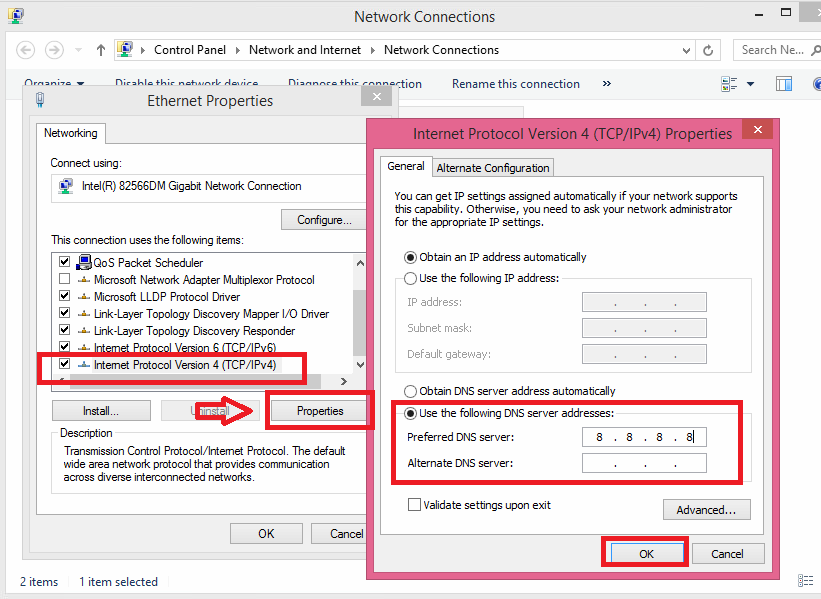
Dit zijn de stappen voor Mac:
- Ga gewoon naar de "Systeemvoorkeuren" of klik op "Netwerk".
- Selecteer in de "Netwerk"-opties "Geavanceerd ..." en daarna "DNS".
- Selecteer in de kolom "DNS-servers" het plusteken "+" om het IP-adres van Google dat zich net in de lijst bevindt te verwijderen of toe te voegen.
Voor IPv4: 8.8.8.8 of 8.8.4.4
- Klik op 'OK' om te verifiëren. De herlancering Spotify app, evenals de Spotify foutcode 4 probleem, moet worden geïdentificeerd.
Fix 2. Firewall-instellingen wijzigen om Fix Spotify Foutcode 4
Spotify kan mogelijk niet online gaan omdat dit wordt geblokkeerd door de instellingenpagina van uw computer. In staat te stellen Spotify door de firewall, je moet brengen Spotify naar het firewall-uitzonderingsbestand op de volgende manieren.
Voor Windows:
- Start het "Windows Defender Security Center" in de hele taakbalk door simpelweg op het Shield-symbool te klikken.
- Selecteer "Firewall & netwerkbeveiliging" en daarna "een Windows Firewall-tool of -scherm inschakelen".
- Selecteer "Instellingen wijzigen" of scrol zelfs naar beneden om te zoeken naar "Spotify.exe" Schakel het vinkje in als het nog niet is aangevinkt. Als u de . niet kunt vinden Spotify app daar, selecteer het pictogram "Andere apps toestaan" om dit te vinden via de
"C:\Users\(Uw gebruikersnaam)\AppData\Roaming\Spotify map" of breng het op een andere manier naar de categorie firewall-uitzonderingen.
- Selecteer "OK"/"Toepassen" om de wijzigingen te kwalificeren.
Voor Mac:
- Blader door "Systeemvoorkeuren" en klik vervolgens op "Beveiliging en privacy".
- Selecteer de functie "Firewall" en klik vervolgens op het slotpictogram in de linkerbenedenhoek. Voer uw login-beheerder in om deze te activeren, zodat u altijd kunt beginnen met het maken van aanpassingen aan de firewall-instellingen.
- Selecteer het tabblad "Geavanceerd" en daarna het pictogram "+". U wordt direct doorverwezen naar de map "Toepassingen" waarin u de Spotify app. En klik daarna op het tabblad "Toevoegen" om de inkomende verbindingen van Spotify en naar het Mac-apparaat.
- Om de belangrijke wijzigingen toe te passen, selecteert u "OK.
Fix 3. Inschakelen Spotify verschijnen in de lijst met uitzonderingen voor antivirusprogramma's om te repareren Spotify Foutcode 4
Net als een firewall kan de antivirussoftware-app op uw apparaat zelfs de initialisatie van Spotify per ongeluk, zoals de NOD32 voor Windows.
Dus wanneer u het NOD32-antivirussoftwareprogramma gebruikt en de foutcode 4 tegenkomt tijdens het opstarten Spotify, je zou ook de volgende maatregelen kunnen bekijken om mee te nemen: Spotify naar de NOD32-uitzonderingscategorie.
- Start ESET Smart Security of ESET NOD32 Antivirus.
- Open het venster Geavanceerde instellingen. En selecteer "Antivirus & Antispyware" > "Uitsluitingen" > "Toevoegen ...".
- Ga naar "C:\Users\(Uw gebruikersnaam)\AppData\Roaming\Spotify"zoek dan"Spotify.exe." om de aanpassingen te herstellen, drukt u op "OK".
Fix 4. Proxy-instelling gebruiken om te repareren Spotify Foutcode 4
Om het "Error Code 4"-probleem op te lossen, kunt u ook eenvoudig de proxy-instellingen in de applicatie in slechts 3 stappen wijzigen. Dit is de set instructies:
- Start de Spotify desktopclient op uw computer. Ga naar het configuratievenster.
- ga naar beneden om de toets "Geavanceerde instellingen weergeven" te vinden en selecteer deze.
- Selecteer in de "Proxy"-instellingen "Auto Detect" en kies vervolgens "HTTP" meestal uit de vervolgkeuzelijst. Om de wijziging toe te voegen, selecteert u de knop "Update proxy".
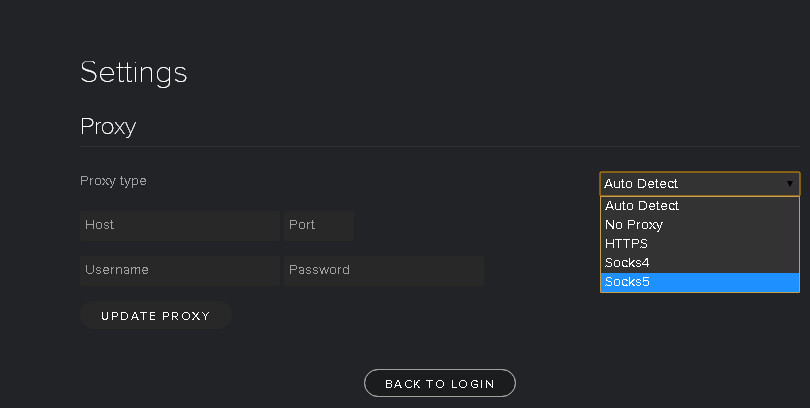
Deel 3. Bonus: Spelen Spotify Muziek offline om te vermijden Spotify Foutcode 4 Probleem
Meestal is de kwestie van Spotify foutcode 4 moet worden opgelost met de bovengenoemde methoden. Als ze de fout helaas niet allemaal konden herstellen, moest je echt de allerlaatste poging doen om te proberen te verwijderen en opnieuw te installeren Spotify vanaf uw apparaat.
Voordat u de . verwijdert Spotify applicatie, moet u de back-up van het geheel maken Spotify volledige muziekcollectie als er een onbedoelde fout optreedt. Wanneer u zich heeft aangemeld voor Spotify Ongelimiteerde, kunt u gemakkelijk een back-up maken Spotify muziekbestanden door ze offline op te slaan.
Echter, voor gratis gebruikers van Spotify, voor back-up Spotify tracks offline, hebt u de steun nodig van TunesFun Spotify Muziekconverter, een geavanceerde Spotify importplatform dat kan downloaden en opslaan Spotify inhoud als MP3, zelfs zonder de Premium abonnement of de Spotify toepassing.
Dus laten we beginnen met het downloaden van de Spotify nummer voor offline luisteren naar MP3, met behulp van de TunesFun Spotify Muziekconverterapplicatie.
1. Allereerst moet je de afgestemde . downloaden en blokkeren Spotify Music Converter op uw apparaat.
Probeer het gratis Probeer het gratis
2. Start of open vervolgens de applicatie om de download te starten.
3. Kopieer de URL bestand dat u wilt of moet downloaden.

4. Plak het in het conversievenster nadat u dit hebt gedaan, klik op de knop converteren en start de conversie van uw bestanden. Je kunt er zoveel kiezen als je kunt.

5. Bekijk vervolgens de bestanden en kies welk type formaat je wilt. Deze keer moet je het MP3-bestandsformaat kiezen om te downloaden en vervolgens naar de bestanden luisteren voor een offline modus.
6. Bevestig vervolgens de bestanden die u hebt geconverteerd en sla ze op uw computer op.
Dat is het, je bent klaar met het downloaden van de bestanden voor je offline luisteren.
met TunesFun Spotify Music Converter, alle Spotify gebruikers kunnen gemakkelijk downloaden en beweging Spotify OGG Vorbis-bestanden naar MP3, AAC, WAV, FLAC en nog veel meer. Het kan ook verliesloze audiokwaliteit behouden en ook ID3-tags, zoals de hoes, het nummer, de artiest, het artwork, het aantal nummers, het genre, enzovoort. Dankzij deze coole app kun je eindelijk de Spotify Foutcode 4 betreft.
Deel 4. Conclusie
Al deze opties zijn ontworpen om de "Spotify foutcode 4 "probleem. Met de allerlaatste techniek kunt u het offline probleem oplossen en het oplossen. Niet alle gebruikers konden genieten van Spotify Offline-modus omdat deze exclusief is voor betalende klanten. Gratis gebruikers zijn beperkt tot het luisteren naar Spotify Nummers alleen digitaal.
Dit is waarom het TunesFun Spotify Music Converter komt hier. Het heeft de neiging om iedereen te helpen Spotify mensen downloaden muziek en spelen muziek. Na de installatie kunt u verbinding maken met alle Spotify tracks offline, ook al heb je geen Spotify abonnementsgeld.
Als er een fout optreedt, zelfs na het tot stand brengen van een uitgebreide internetverbinding, hoeft u zich geen zorgen te maken. Het vertelt je dat je offline bent. Dit kan worden veroorzaakt door apparaatproblemen, internetproblemen, enzovoort. U kunt de fout oplossen door de antivirussoftware, de firewall, de DNS en nog veel meer te repareren.
laat een reactie achter